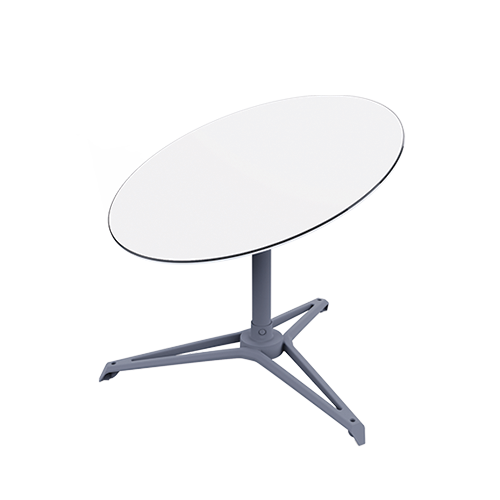
Стандартний круглий комплект StarlinkКорисні матеріали
1. Для початку знайдіть відкрите небо
Вашому терміналу Starlink потрібне відкрите небо, щоб підтримувати зв’язок із супутниками під час їхнього переміщення. Об’єкти, які перешкоджають з’єднанню Starlink із супутником, наприклад гілки дерев, стовпи або дахи, спричиняють збої в роботі термінала. Щоб знайти місце з вільним оглядом неба, виконайте наведені нижче дії.
a. Завантажте застосунок Starlink.
b. Скористайтесь інструментом "Перевірка наявності перешкод", щоб знайти місце встановлення, яке забезпечить найкращу якість обслуговування.
c. Для досягнення оптимальних результатів Starlink слід встановлювати максимально вертикально.
Якщо достатнє поле огляду не вдається досягти на рівні землі, радимо встановити пристрій на висоті (наприклад, на даху, щоглі або стіні). Додаткові кріплення й аксесуари можна придбати в Магазині Starlink.
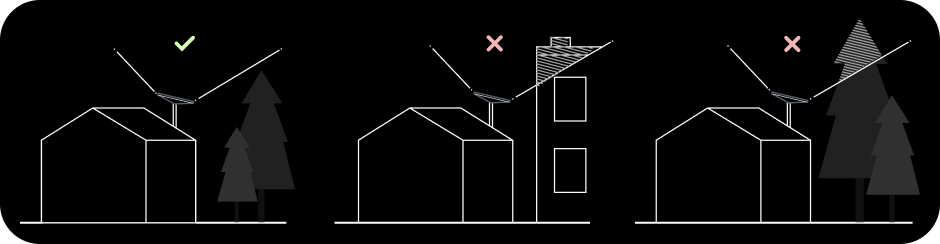
2. Встановлення і ввімкнення Starlink
a. Увімкніть Starlink і встановіть на опору (або у вибране кріплення)

b. Starlink автоматично налаштується для пошуку супутників. НЕ намагайтеся налаштувати Starlink вручну.
c. Через кілька хвилин Starlink встановить початкове з’єднання з сузір’ям Starlink і сформує оптимальний кут нахилу антени супутникового зв’язку – трохи на північ або на південь залежно від вашого розташування в північній або південній півкулі.
3. Під’єднання
a. Під’єднайтеся до мережі STARLINK у налаштуваннях Wi-Fi на своєму пристрої.
b. Щоб захистити мережу Wi-Fi Starlink, перейменуйте її та створіть пароль у застосунку Starlink. Відкрийте застосунок Starlink і виберіть "Налаштування" > "Роутер" > введіть потрібне ім’я та пароль мережі Wi-Fi > "Зберегти".

c. Тепер ви під’єднані до мережі! Відкрийте застосунок Starlink, щоб налаштувати додаткові параметри, перевірити з’єднання тощо.
Не вдається під’єднатися до Інтернету? Щоб отримати додаткові вказівки, ознайомтеся з рекомендованими темами нижче:
Я не можу під’єднатися до Інтернету під час початкового налаштування.
Не можете знайти те, що шукаєте? Звернутися до служби підтримки.